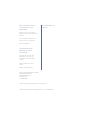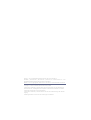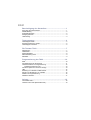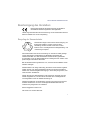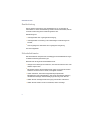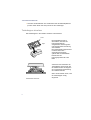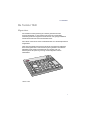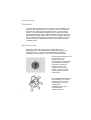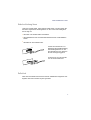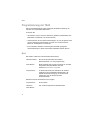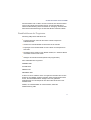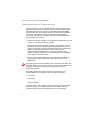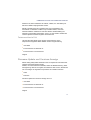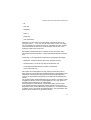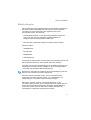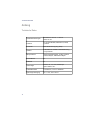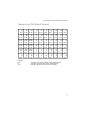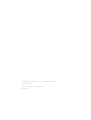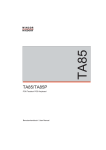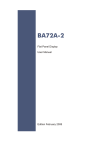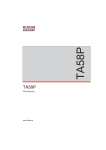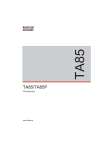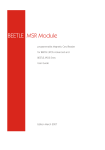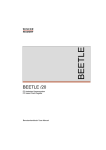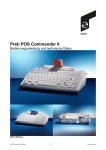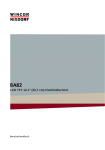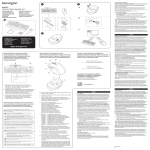Download Die Tastatur TA60
Transcript
TA60 Kassentastatur/ POS Keyboard Benutzerhandbuch/ User Guide We would like to know your opinion on this publication. Ihre Meinung/ Your opinion: Please send us a copy of this page if you have any constructive criticism. We would like to thank you in advance for your comments. With kind regards, Uns interessiert Ihre Meinung zu dieser Druckschrift. Schicken Sie uns bitte eine Information, wenn Sie uns konstruktive Hinweise geben wollen: Dafür bedanken wir uns im voraus. Mit freundlichen Grüßen Wincor Nixdorf International GmbH Dokumentation RD PD1 Wernerwerkdamm 16 Gebäude 36 D-13629 Berlin E-Mail: [email protected] Bestellnummer dieser Druckschrift/Order No.: 01750063047B TA60 Kassentastatur Benutzerhandbuch Ausgabe März 2003 Pentium™ ist ein eingetragenes Warenzeichen der Intel Corporation MS-DOS™, Windows 95™, Windows 98™, Windows NT™ und Windows CE™ sind eingetragene Warenzeichen der Microsoft Corporation BEETLE™ ist ein eingetragenes Warenzeichen der Wincor Nixdorf International GmbH Copyright © Wincor Nixdorf International GmbH, 2003 Alle Rechte vorbehalten, insbesondere (auch auszugsweise) die der Übersetzung, des Nachdrucks, Wiedergabe durch Kopieren oder ähnliche Verfahren. Zuwiderhandlungen verpflichten zu Schadensersatz. Alle Rechte vorbehalten, insbesondere für den Fall der Patenterteilung oder GM-Eintragung. Liefermöglichkeiten und technische Änderungen vorbehalten. Inhalt Bescheinigung des Herstellers ..........................................1 Recycling der Kassentastatur......................................................................1 Gewährleistung ...........................................................................................2 Sicherheitshinweise.....................................................................................2 Reinigungshinweis ......................................................................................3 Lieferumfang ...............................................................................................3 Tastenmontage ....................................................................4 Tastenkappen lösen ....................................................................................4 Zusammensetzen der Tasten......................................................................5 Tastenkappen einsetzen .............................................................................6 Die Tastatur TA60 ................................................................7 Allgemeines .................................................................................................7 Tastaturfeld .................................................................................................8 Schlüsselschalter ........................................................................................8 Kabelverbindung lösen ................................................................................9 Selbsttest.....................................................................................................9 Programmierung der TA60 ...............................................10 Modi...........................................................................................................10 Grundfunktionen der Programme ..............................................................11 Tastaturanschluss zur Programmierung ...................................................12 Tastaturanschluss im Feld...................................................................13 Firmware-Update und Versions-Anzeige ..................................................13 Hilfe ...........................................................................................................14 Erstellung von Tabellen mit KBUTI.EXE ...................................................14 Senden und Empfangen von Tabellen ......................................................16 Dateien zur Programmierung ....................................................................16 Nützliche Hinweise ....................................................................................17 Anhang ...............................................................................18 Technische Daten .....................................................................................18 Tastatur-Code TA60 (Default Zustand) .....................................................19 RECYCLING DER KASSENTASTATUR Bescheinigung des Herstellers Dieses Gerät erfüllt die Anforderungen der EG-Richtlinie 89/336/EWG “Elektromagnetische Verträglichkeit”. Hierfür trägt das Gerät die CE-Kennzeichnung auf der Außenseite oder das Zeichen befindet sich auf der Verpackung. Recycling der Kassentastatur Umweltschutz beginnt nicht erst bei der Entsorgung von technischen Geräten, sondern schon bei ihrer Herstellung. Dieses Produkt wurde nach unserer internen Norm “Umweltgerechte Produktgestaltung- und -entwicklung" konzipiert. Die Kassentastatur wird ohne Verwendung von FCKW und CKW gefertigt und ist überwiegend aus Bauteilen und Materialien hergestellt, die wiederverwendbar sind. Die verarbeiteten Kunststoffe sind größtenteils recyclingfähig. Auch die Edelmetalle können wiedergewonnen werden. Das spart Energie und kostbare Rohstoffe. Bei der Wiederverwertung helfen Sie uns, wenn Sie keine Aufkleber an den Geräten anbringen. Derzeit bleiben noch einige Teile übrig, die keinem neuen Zweck zugeführt werden können. Für diese gewährleistet die Wincor Nixdorf International GmbH eine umweltverträgliche Entsorgung in einem Recycling-Center, das nach ISO 9001 zertifiziert ist. Werfen Sie also Ihre Kassentastatur nicht einfach auf den Müll, wenn sie einmal ausgedient hat, sondern führen Sie diese einer umweltgerechten und zeitgemäßen Form der Wiederverwertung zu! Weitere Informationen zu Rücknahme, Recycling und Entsorgung unserer Produkte erhalten Sie von Ihrer zuständigen Geschäftsstelle oder von unserem Recyclingzentrum in Paderborn: Email: [email protected] Wir freuen uns auf Ihre Nachricht. 1 GEWÄHRLEISTUNG Gewährleistung Wincor Nixdorf sichert Ihnen eine Gewährleistung von 12 Monaten ab Lieferdatum zu. Diese Gewährleistung bezieht sich auf alle Defekte, die bei normaler Verwendung des Produkts aufgetreten sind. Defekte aufgrund n unsachgemäßer oder ungenügender Reinigung, n unsachgemäßer Verwendung oder unberechtigter Veränderungen am Produkt, n eines ungeeigneten Standortes oder ungeeigneter Umgebung sind nicht abgedeckt. Sicherheitshinweise Die Kassentastatur entspricht den einschlägigen Sicherheitsbestimmungen für Datenverarbeitungs-Einrichtungen. Beachten Sie die folgenden Sicherheitshinweise: 2 n Verlegen Sie Zuleitungen und Kabel so, dass niemand darauf treten oder darüber stolpern kann. n Bei Gewitter dürfen die Datenkabel weder gelöst noch gesteckt werden. Schützen Sie das Gerät vor Staub, Feuchtigkeit und Hitze. n Achten Sie darauf, dass keine Gegenstände (beispielsweise Büroklammern) oder Flüssigkeiten in das Innere des Gerätes gelangen, da elektrische Schläge oder Beschädigungen die Folge sein können. n Stellen Sie die umweltgerechte Entsorgung verbrauchter Teile sicher. n Stellen Sie die Tastatur auf eine rutschfeste, ebene Unterlage. REINIGUNGSHINWEIS Reinigungshinweis Von Zeit zu Zeit sollten Sie die Tastatur mit einem Desinfektionsmittel reinigen. Achten Sie dabei unbedingt darauf, dass keine Flüssigkeit in die Tastaturzwischenräume gelangt. Bevor Sie die Zwischenräume des Tastenfeldes mit einem Pinsel säubern, sollten Sie die Tastenkappen mit dem Tastenabzieher lösen und herausnehmen. Vermeiden Sie dabei, dass Staub in die geöffnete Tastenführung eindringt. Lieferumfang Eine Tastatur TA60, ein Handbuch und ein Beipack mit folgendem Inhalt: n Klarsichtplättchen n 1 Schlüsselsatz Der Schlüsselsatz beinhaltet: Schlüssel 1 für Schalterstellung 1 Schlüssel 2 für Schalterstellung 1 und 2 Schlüssel 3 für Schalterstellung 1, 2 und 3 Schlüssel 4 für Schalterstellung 1, 2, 3 und 4 Sollten Sie Transportschäden oder Unstimmigkeiten zwischen Verpackungsinhalt und Lieferschein feststellen, informieren Sie bitte unverzüglich Ihre Wincor Nixdorf- Verkaufsstelle. 3 TASTENKAPPEN LÖSEN Tastenmontage Tastenkappen lösen Mit einem Tastenabzieher entfernen Sie die Tastenkappen. Der Tastenabzieher ist nicht im Lieferumfang enthalten. Setzen Sie den Tastenabzieher auf die Tastenkappe bis Sie ein Klicken hören. Ziehen Sie nun die Einzeltaste aus der Tastatur. 4 ZUSAMMENSETZEN DER TASTEN Sie wechseln die Beschriftung folgendermaßen: Drücken Sie mit einem dünnen Gegenstand (Büroklammer etc.) durch die Öffnung von unten gegen die Plastikabdeckung. Beachten Sie beim Einsetzen der Etiketten das nachfolgende Kapitel. Zusammensetzen der Tasten Im Folgenden wird das Zusammensetzen der Tasten und das Auswechseln der Tastenbeschriftung beschrieben: Klarsichtplättchen mit der matten und konkaven Seite nach oben. Tastenbeschriftung Tastenkappe Die Tastenbeschriftung ist individuell vorzunehmen. Hierfür können Sie Leeretiketten verwenden. Legen Sie die beschrifteten Etiketten auf die Tastenkappe. Fügen Sie die Tastenabdeckung mit der matten und konkaven Seite nach oben bis zum Klicken in die Tastenkappe ein. Zum Auswechseln der Beschriftung gehen sie wie folgt vor: n Entnehmen Sie die Tastenkappe von der Tastatur (s. Herauslösen der Tasten) und entfernen Sie das Klarsichtplättchen. n Die Tastenabdeckung ist nun gelöst und Sie können das Etikett aufnehmen. 5 TASTENKAPPEN EINSETZEN n Tauschen Sie die Etiketten aus und klemmen Sie das Klarsichtplättchen (mit der matten Seite nach oben) wieder in die Tastenkappe. Tastenkappen einsetzen Die Tastenkappen in die Tastatur einsetzen und andrücken. Nocke Wippe Die Doppeltasten sind so einzusetzen, dass sich der Führungszylinder bei waagerechter Anordnung links und bei senkrechter Anordnung oben befindet. Die Vierfachtasten entsprechend mit einem links oben angeordneten Führungszylinder. Bei Sechsfachtasten befindet sich der Führungszylinder links in der Mitte. Achten Sie beim Aufsetzen der Tastenkappen darauf, dass sich die weißen Nocken der Wippe in der vorgesehenen Ausbuchtung der Tastatur befinden. Wenn Sie ein Klicken hören, sind die Tastenkappen richtig eingesetzt. Vierfachtaste mit Schere 6 ALLGEMEINES Die Tastatur TA60 Allgemeines Der erweiterte Leistungsumfang der Tastatur gestattet eine freie Programmierbarkeit, so dass Tastencodes leicht der verwendeten Anwendungssoftware angepasst werden können. Die geringe Stellfläche erlaubt den Einsatz der TA60 auf kleinstem Raum. Die Tastatur TA60 ist mit einem Schlüsselschalter mit 6 Schlüsselpositionen ausgestattet. Nach dem Einschalten des Rechners findet ein automatischer Selbsttest statt. Das Ergebnis des Tests wird dem System gemeldet. Nach diesem Selbsttest ist die Tastatur betriebsbereit. Die Tastatur wird vom Kassensystem mit Spannung versorgt und benötigt daher keinen Netzschalter. Tastatur TA60 7 SCHLÜSSELSCHALTER Tastaturfeld Im Tastaturfeld der TA60 können zwei Tasten zu einer Doppeltaste, vier Tasten zu einer Vierfachtaste und sechs Tasten zu einer Sechfachtaste horizontal oder vertikal zusammengefasst werden. Von jeder Doppel-, Vierfach- und Sechsfachtaste wird jeweils nur ein Tastencode erzeugt. Unterschiedliche Tastencodes der Mehrfachtasten sind durch Drehen der Tastenkappen möglich, da diese über einen Führungszylinder geschaltet werden. Dieser Führungszylinder wird beim Drehen versetzt und erreicht die unterschiedlichen Tastaturcodes. Dies kann bei Nichtbeachtung zu Problemen führen. Schlüsselschalter Die Tastatur TA60 verfügt über einen Schlüsselschalter mit 6 Schalterpositionen. Die Schalterposition 0 ist die Grundposition, die Schalterpositionen 1-4 sind für kundenspezifische Anwendungen vorgesehen. In den Positionen 0 und 1 ist der Schlüssel abziehbar. 0 T 1 2 3 4 Die sechste Schalterposition, die auf dem Schloss mit T bezeichnet ist, ist für Anwendungen des Technischen Kundendienstes vorgesehen. Der hierfür vorgesehene Schlüssel kann von der Schalterposition 0 nur die Position T erreichen. Dieser Schlüssel gehört nicht zum Lieferumfang. Der Schlüsselschalter besitzt nur eine Schließung, d.h. für alle Schlösser gibt es nur einen Schlüsselsatz mit den oben beschriebenen Schlüsselvarianten für die unterschiedlichen Schalterpositionen. 8 KABELVERBINDUNG LÖSEN Kabelverbindung lösen Lösen Sie niemals Kabel, indem Sie am Kabel ziehen, sondern fassen Sie das dafür vorgesehene Steckergehäuse an. Zum Lösen der Kabel gehen Sie wie folgt vor: n Alle Netz- und Geräteschalter ausschalten. n Alle Netzkabel aus den Schutzkontakt-Steckdosen der Hausinstallation ziehen. n Alle Kabel an den Geräten lösen. Ziehen Sie mit Daumen und Zeigefinger die Plastikumhüllung des Steckergehäuses von der Anschlussbuchse weg. Dadurch wird die Verriegelung gelöst. Entfernen Sie nun den Stecker von der Anschlussbuchse. Selbsttest Nach dem Einschalten des Rechners wird ein Selbsttest durchgeführt. Das Ergebnis des Tests wird dem System gemeldet. 9 MODI Programmierung der TA60 Die Programmierbarkeit der TA60 ermöglicht die flexible Anpassung der Tastatur an Ihre speziellen Bedürfnisse. So können Sie n das Tastatur-Layout nach Ihren Wünschen gestalten, beispielsweise den Ziffernblock so platzieren, wie Sie es brauchen, n mehrere Ebenen für die Tastencodes festlegen, um z.B. die gleiche Taste auf einer Ebene als Funktionstaste zu nutzen und auf einer anderen Ebene für Texteingaben zu verwenden, n Ihre vorhandene Software-Anwendung mit wesentlich geringerem Aufwand übertragen, da die Tastencodes beibehalten werden können. Modi Die Tastatur TA60 kann mehrere Zustände annehmen: “Windows-Modus”: Dies ist der Grundzustand der Tastatur (Default-Zustand, d.h. nicht programmiert). “DOS-Modus”: Dieser Zustand wird vom RDI verwendet, er wird über entsprechende Enable-Befehle aus dem Windows-Modus heraus eingestellt. “Programmiert”: In diesem Fall wurde eine Tabelle an die Tastatur gesendet und im FlashPROM abgespeichert; die Tabelle steuert die Erzeugung von Codes für die Tasten bzw. auch für die Komponente Schlüsselschalter. Darüber hinaus ist als Mischform auch möglich: 10 “Programmiert” für die Tasten “Windows-” “DOS-Modus” bzw. für die Komponente Schlüsselschalter GRUNDFUNKTIONEN DER PROGRAMME Der DOS-Modus wird vor allem vom RDI verwendet, der Windows-Modus wird von den OPOS-Komponenten benutzt. Auf Anfrage stellt Wincor Nixdorf die Beschreibung dieses Protokolls zur Verfügung. Generell sollte bei Software-Neuentwicklungen der Windows-Modus verwendet werden. Grundfunktionen der Programme Die Dialog-Utility KBUTI.EXE dient zum n Programmieren der Codes für die Tasten und die Komponente Schlüsselschalter n Senden einer Tastaturtabelle aus einer Datei an die Tastatur n Empfangen einer Tastaturtabelle von der Tastatur und Abspeichern in eine Datei. n Rücksetzen einer Tastatur in den Default-Zustand, d.h. Windows-Modus und Default-Codes für die Tasten. n Abfragen des Tastaturzustands (default oder programmiert). Die Funktionalität der Programme SENDKBT.EXE RCVKBT.EXE KB2DEF.EXE KBCHKDEF.EXE ist also in ihr auch enthalten. Diese 4 Programme sind daher eher für den Einsatz in .BAT-Dateien gedacht und liefern daher entsprechende Werte zurück, die über ERRORLEVEL abfragbar sind. Die gelieferten Rückgabewerte und ein Beispiel für eine .BAT-Datei finden sich in der Readme-Datei. Dateien, die Tastaturtabellen für TA60 enthalten, haben die Dateierweiterung .KBT. 11 TASTATURANSCHLUSS ZUR PROGRAMMIERUNG Tastaturanschluss zur Programmierung Zur Programmierung (von Tastaturtabellen bzw. Firmware) einer Tastatur TA60 ist es sinnvoll, mit einer externen Tastaturweiche zu arbeiten, die an das BEETLE-System (bzw. einen PC mit Mini-DIN-Tastaturschnittstelle) angeschlossen wird. An die Weiche werden die TA60 und eine Standard PC Tastatur angeschlossen, damit man alphanumerische Eingaben machen kann. Bei externen Weichen lassen sich 3 unterschiedliche Arten des Verhaltens unterscheiden: n Weichen mit Flip-Flop Verhalten: Sie schalten die Ausgaberichtung zu der Tastatur, von der die letzte Eingabe erfolgte. n Weichen mit Mono-Flop Verhalten: Sie haben einen primären und einen sekundären Anschluss; normalerweise ist die Ausgaberichtung zu der Tastatur am primären Anschluss geschaltet; erfolgt eine Eingabe auf der Tastatur am sekundären Anschluss, so wird für kurze Zeit die Ausgaberichtung zum sekundären Anschluss umgeschaltet, damit dadurch ausgelöste Befehle wie z. B. Umschaltung von LED-Zuständen an den richtigen Adressaten gehen. n Weichen mit manuellem Umschalter: Hier erfolgt die Umschaltung von Hand, was zwar etwas umständlicher, aber sehr transparent in der Bedienung ist. Nur Weichen mit Mono-Flop Verhalten und mit manuellem Umschalter sind brauchbar! Erstere sind nicht weit verbreitet, so dass vor allem Weichen mit manuellem Umschalter in Frage kommen. Diese Weichen sind im Fachhandel erhältlich. Auf keinen Fall darf eine Tastatur TA60 zur Programmierung (von Tastaturtabellen bzw. Firmware) mit dem sekundären Anschluss n einer TA85P n einer TA58P n oder eines SNIkey verbunden werden. Die entsprechenden Daten würden nicht an die TA60 gesendet, sondern an die TA85P, TA58P oder das SNIkey. Dass die Programmierung in diesem Fall fehlschlägt, ist noch das Geringste. 12 FIRMWARE-UPDATE UND VERSIONS-ANZEIGE Schlimmer ist, dass stattdessen die TA85P, TA58P, bzw. das SNIkey mit falschen Tabellen umprogrammiert würden. Ähnliche Auswirkungen kann natürlich auch eine Verwechslung der Anschlüsse von Weichen mit Mono-Flop Verhalten haben, wenn das Weichenverhalten unbekannt ist oder eine falsche Schalterstellung bei Weichen mit manuellem Umschalter, wenn z. B. eine Tastatur TA58P oder TA59 für alphanumerische Eingaben verwendet wird. Tastaturanschluss im Feld Hier wird die TA60 direkt an das System angeschlossen. Durch entsprechend aufgebaute Batch-Dateien ist eine Programmierung n unter DOS n im DOS-Modus von Windows 9x n im DOS-Fenster von Windows 9x möglich. Firmware-Update und Versions-Anzeige Mit der Dialog-Utility KBUTI.EXE kann auch ein Update der Firmware einer Tastatur TA60 durchgeführt werden. Dateien, die solche Firmware enthalten, haben die Dateierweiterung .FRM. Als Ergänzung dazu ist es möglich, Informationen über Version, Prüfsumme usw. anzuzeigen zu folgenden Komponenten der Tastatur-Firmware: n Lader n Firmware Firmware-Update und Versions-Anzeige sind nur n unter DOS n im DOS-Modus von Windows 9x n im DOS-Fenster von Windows 9x möglich. 13 HILFE Hilfe Die Dialog-Utility KBUTI.EXE hat eine kontextbezogene Hilfefunktion, die wie üblich mit der Taste F1 aktiviert wird. Erstellung von Tabellen mit KBUTI.EXE Die Erstellung von Tabellen mit der Utility KBUTI.EXE kann erfolgen n unter DOS n im DOS-Modus von Windows 9x n im DOS-Fenster von Windows 9x n In der Eingabeaufforderung von Windows NT, Windows 2000, Windows XP. Das Senden und Empfangen von Tabellen ist aber nur unter DOS bzw. Windows 9x möglich. Die unter Windows NT, 2000, XP vorhandenen Restriktionen lassen es nicht zu. Die Erstellung der Tabellen erfordert eine Maus. Es ist möglich, bis zu 4 Tastaturebenen zu definieren. Sie können abhängig sein von n frei definierbaren Ebenentasten (POS-Shift-Ebenen) n Ctrl-, Alt-, AltGr-Zustand n CapsLock und/oder ScrollLock-Zustand Es sind einfache Codes, Codes im Shift-Zustand, Tastenkombinationen und daraus gebildete Strings wie z.B. 14 n a n A n * ERSTELLUNG VON TABELLEN MIT KBUTI.EXE n 00 n {Ctrl+F5} n {Shift+F8} n {Alt+F1} n {Alt+#123} n {Ctrl+f}{Alt+#240} definierbar. Für eine Reihe von Codes stehen symbolische Namen zur Verfügung, wie F1, .., F12, Shift, Ctrl, Alt, AltGr, Enter, Return, Left, PgUp usw. Die Angabe von Codes kann nicht nur symbolisch wie oben, sondern auch hexadezimal als 8042-Scan-Codes erfolgen. Dies ist aber in den seltensten Fällen nötig und sinnvoll. Die Angabe hexadezimaler Scan-Codes ist nur dann anzuraten, wenn genaue Kenntnisse ihrer Struktur und aller betreffenden Details vorhanden sind. Es ist nötig, vor der eigentlichen Programmierung folgendes festzulegen n Zieltastatur TA60 (kann danach nicht mehr verändert werden) n Landessprache, z.B. US für USA, GR für Deutschland usw. n Art der Ebenenauswahl (keine, POS-Shift, Ctrl/Alt/AltGr, Caps-Lock/ScrollLock) Die Angabe der Landessprache ist nötig, damit die TA60 die Codes so liefert, dass sie vom betreffenden landessprachlichen Tastaturtreiber richtig interpretiert werden können. Hier geht es also um die Zielkonfiguration, nicht um die verwendete Konfigurierung zum Zeitpunkt der Erstellung der Tabelle. Für die Stellung des Schlüsselschalters können Header- und Trailer-Codes programmiert werden. Dadurch ist die Applikation in der Lage, diese von normalen Tastenbetätigungen zu unterscheiden. Die zugewiesenen Codes können, mittels KBUTI.EXE, Taste für Taste (auch mit Autoinkrement) angesehen werden. Sie können aber auch in kompakterer Form auf dem Bildschirm angesehen bzw. zur Dokumentation in lesbarer Form in eine Datei mit Dateierweiterung .TXT geschrieben oder direkt an einen Drucker (LPT1) geschickt werden. 15 SENDEN UND EMPFANGEN VON TABELLEN Senden und Empfangen von Tabellen Die erstellten Tabellen werden in Dateien mit Default-Dateierweiterung .KBT gespeichert. Solche Dateien können dann durch die Dialog-Utility KBUTI.EXE geladen und an die Tastatur gesendet werden, oder auch direkt aus dieser Datei durch die Batch-Utility SENDKBT.EXE. Umgekehrt kann KBUTI.EXE eine Tabelle von der TA60 empfangen, die dann angesehen oder als .KBT-Datei gespeichert werden kann. Dies kann aber auch mit RCVKBT.EXE unter dem als Parameter angegebenen Namen erfolgen. Während der Übertragung von Tabellen darf keine Betätigung von Tasten oder des Schlüssels erfolgen, damit die Übertragung nicht gestört wird. Dateien zur Programmierung Die Dateien zur Programmierung gehören nicht zum Lieferumfang. Die folgenden Dateien sind im Internet unter www.wincor-nixdorf.com verfügbar: KBUTI.EXE Dialog-Utility zur Programmierung KBUTIHLP.HLP Hilfedatei für die Dialog-Utility SENDKBT.EXE Senden einer Tastaturtabelle aus einer Datei an die Tastatur RCVKBT.EXE Empfangen einer Tastaturtabelle und Abspeichern in eine Datei KB2DEF.EXE Rücksetzen einer Tastatur in den Default-Zustand KBCHKDEF.EXE Abfragen des Tastaturzustands (default oder Programmiert) TA60DEF.KBT Default Tastaturtabelle für TA60 README.TXT Readme-Datei zur Programmierung der Tastatur Die Programmierung der Tastatur TA60 ist ausführlich in der Readme-Datei beschrieben und wird daher hier nicht im Detail behandelt. 16 NÜTZLICHE HINWEISE Nützliche Hinweise Die Programmierung über Tabellen erlaubt ein sehr flexibles Tastaturlayout. Bei dieser möglichen Flexibilität sollte man aber auch die Aufgabe des Technikers vor Ort berücksichtigen! Aus logistischer Sicht muss sichergestellt werden, dass entweder n eine Möglichkeit besteht, vor Ort die kundenspezifischen Tabellen zu laden (z. B. über eine dort verfügbare bootfähige Diskette mit entsprechender kundenspezifischer Tabelle) oder n beim Start des Systems die Tabellen automatisch geladen werden. Die Batch-Utilities n SENDKBT.EXE n RCVKBT.EXE n KB2DEF.EXE n KBCHKDEF.EXE sind gerade für diese Situation als Unterstützung der Techniker gedacht. Mit den Programmen allein kann der Techniker aber nichts anfangen. Sie sollten vielmehr unter Berücksichtigung der gewählten Organisation auf Datenträgern mit entsprechenden Tabellen vor Ort zur Verfügung stehen und mit den dort verfügbaren Mitteln aufrufbar sein. Beachten Sie, dass bei ihrer Ausführung keine Tastenbetätigung oder eine Aktion an den Tastaturkomponenten erfolgen darf. Das muss unbedingt beachtet werden, wenn sie automatisch beim Systemstart zum Ablauf gebracht werden, d. h. Fehlerabfragen und Wiederholungen in den Ablauf von Batch-Dateien einfügen. Bei Doppel-, Dreifach-,Vierfach- und Sechsfachtasten ist nur ein zylindrischer Stift vorhanden, der den betreffenden Code auslöst. Allen von einer Taste überdeckten Schaltpunkten sollte daher dieselbe Belegung zugewiesen werden. Dennoch sollten die im Kapitel “Einsetzen der Tastenkappen” aufgeführten Regeln beachtet werden. 17 TECHNISCHE DATEN Anhang Technische Daten 18 Gehäuseabmessungen Standfläche: 200 mm x 168 mm Höhe: 45 mm Protokoll PC-AT-Schnittstelle, bidirectional, seriell, synchron Anschluss Mini-DIN Buchse (6-pin) (PS/2) Tastatur Tastenfeld mit variabler Tastenbestückung, 2-Key-Rollover Mikroprozessor CMOS CPU 89C51RD2, 12 MHz, internes Flash 64 kBytes, EEPROM 2 kBytes Einschaltreset ja Selbstest ja Technologie CMOS, HC, LS, ALS, DataOutput: Open-collector TTL Schlüsselschalter 6 Positionen, in 2 Pos. abziehbar Spannungsversorgung 5V +/- 10%, max. 50 mA TASTATUR-CODE TA60 (DEFAULT ZUSTAND) Tastatur-Code TA60 (Default Zustand) / 35 35 2f ; 27 27 3b = 0d 0d 3d [ 1a 1a 30 \ 2b 2b 5c ] 1b 1b 5d , 28 28 27 ‘ 29 29 60 . 34 34 2e \ 56 56 5c ESC 01 01 1b BS 0e 0e 08 F1 3b 3b 00 F2 3c 3c 00 F3 3d 3d 00 F4 3e 3e 00 F5 3f 3f 00 F6 40 40 00 F7 41 41 00 F8 42 42 00 Home e0 47 47 e0 CUp e0 48 48 e0 PgUp e0 49 49 e0 7 47 47 37 8 48 48 38 9 49 49 39 a 1e 1e 61 b 30 30 62 c 2e 2e 63 d 20 20 64 CLft e0 4b 4b e0 Space 39 39 20 CRgt e0 4d 4d e0 4 4b 4b 34 5 4c 4c 35 6 4d 4d 36 g 22 22 67 h 23 23 68 i 17 17 69 j 24 24 6a End e0 4f 4f e0 CDn e0 50 50 e0 PgDn e0 51 51 e0 1 4f 4f 31 2 50 50 32 3 51 51 33 CR 1c 1c 0d m 32 32 6d z 2c 2c 7a o 18 18 6f + 4e 4e 2b 4a 4a 2d 0 52 52 30 r 13 13 72 s 1f 1f 73 . 53 53 2e u 16 16 75 v 2f 2f 76 w 11 11 77 x 2d 2d 78 Legende ESC 01 01 1b Verhalten, wenn der US-Tastatur-Treiber geladen wurde Code INT 15h Ebene (Scan-Code, nur Make-Code) Code INT 16h Ebene (Scan-Code, ASCII-Code) 19 Herausgegeben von/Published by Wincor Nixdorf International GmbH D-33094 Paderborn Bestellnummer /Order No.: 01750063047B Printed in China